- Autor Jason Gerald [email protected].
- Public 2024-01-19 22:12.
- Zadnja promjena 2025-01-23 12:19.
Ovaj wikiHow vas uči kako preuzeti i instalirati aplikacije na svoj iPhone.
Korak
Metoda 1 od 2: Preuzimanje aplikacije
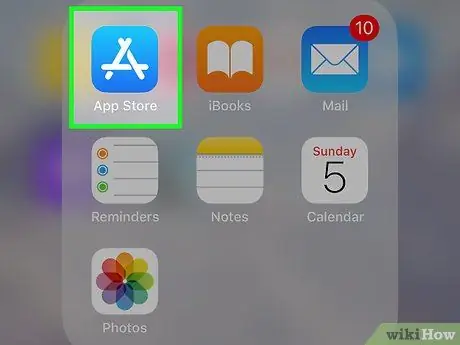
Korak 1. Otvorite
App Store na iPhoneu.
Dodirnite ikonu aplikacije App Store koja izgleda poput bijelog "A" na svijetloplavoj pozadini.
App Store izvor je ili aplikacija koja se koristi za instaliranje svih aplikacija na iPhone
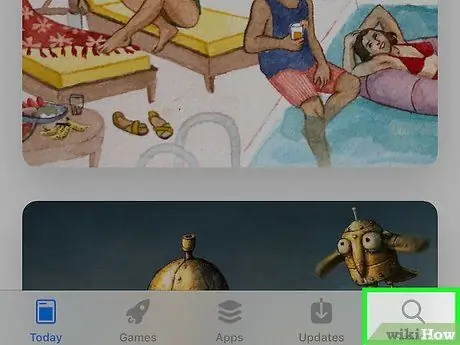
Korak 2. Dodirnite
"Traži".
Nalazi se u donjem desnom kutu zaslona. Nakon toga će se prikazati stranica "Traži".
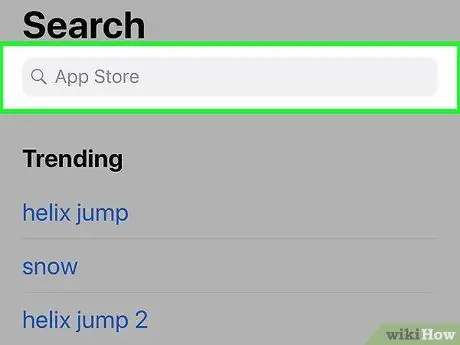
Korak 3. Dodirnite traku za pretraživanje
Ova traka je sivo tekstualno polje s oznakom "App Store". Nakon dodira, tipkovnica uređaja prikazat će se na ekranu.
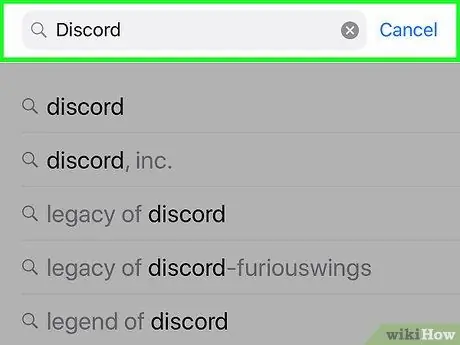
Korak 4. Unesite naziv aplikacije
Upišite naziv aplikacije koju želite preuzeti.
Ako ne znate koju aplikaciju želite preuzeti, upišite riječ ili izraz koji opisuje aplikaciju (npr. "Notepad" ili "paint")
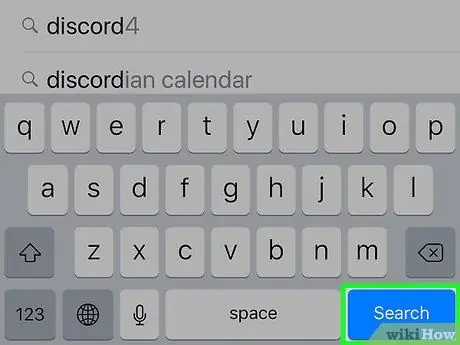
Korak 5. Dodirnite Traži
Ovaj plavi gumb nalazi se na tipkovnici vašeg uređaja. Nakon dodira, aplikacija koja odgovara unosu za pretraživanje bit će pretraživana u App Storeu.
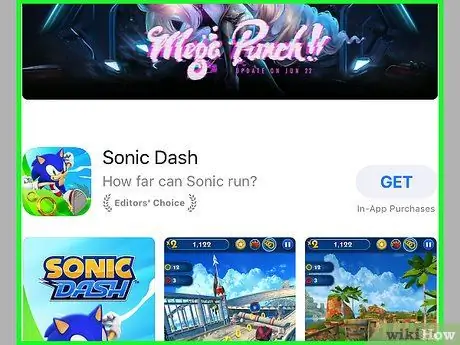
Korak 6. Pronađite željenu aplikaciju
Pregledajte popis rezultata pretraživanja dok ne pronađete aplikaciju koju želite instalirati.
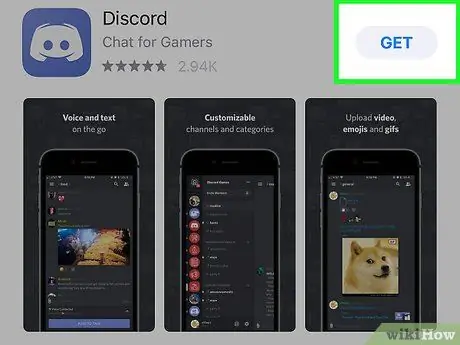
Korak 7. Dodirnite GET
Ovaj gumb nalazi se desno od aplikacije koju želite instalirati.
- Ako je aplikacija aplikacija koja se plaća, možete vidjeti gumb cijene aplikacije (npr. $0.99 ”) S desne strane aplikacije.
-
Ako ste prethodno preuzeli aplikaciju, ali ste je kasnije izbrisali, dodirnite gumb "Preuzmi".
. U tom slučaju preskočite sljedeći korak.
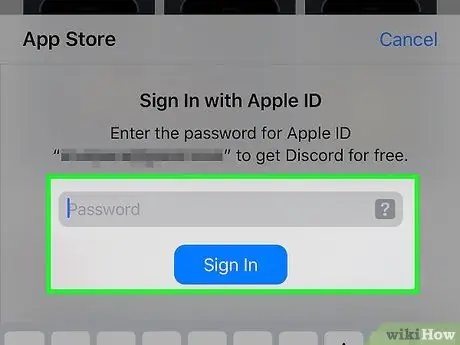
Korak 8. Unesite Touch ID ili Apple ID lozinku
Kad se to od vas zatraži, skenirajte otisak prsta Touch ID -a ili upišite lozinku za Apple ID. Nakon toga, aplikacija će se odmah preuzeti.
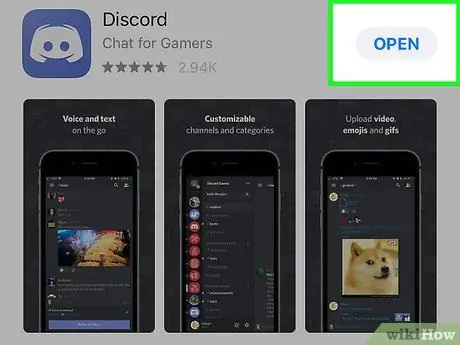
Korak 9. Otvorite aplikaciju
Nakon dovršetka preuzimanja možete ga otvoriti izravno iz prozora App Store -a dodirom na " OTVORENA "Prethodno zauzeto gumbom" DOBITI ”.
Aplikaciju možete otvoriti u bilo kojem trenutku dodirom na njezinu ikonu na jednom od početnih zaslona uređaja
Metoda 2 od 2: Ponovno instaliranje izbrisanih aplikacija
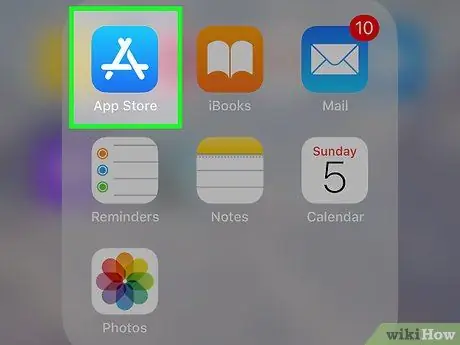
Korak 1. Otvorite
App Store na iPhoneu.
Dodirnite ikonu aplikacije App Store koja izgleda poput bijelog "A" na svijetloplavoj pozadini.
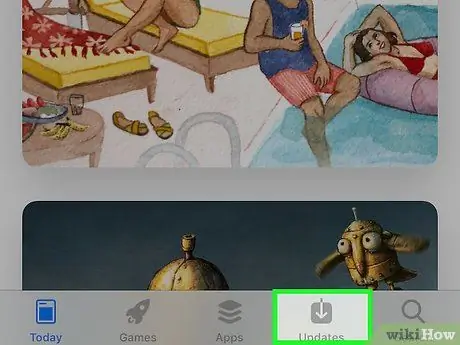
Korak 2. Dodirnite karticu Ažuriranja
Nalazi se u donjem desnom kutu zaslona.
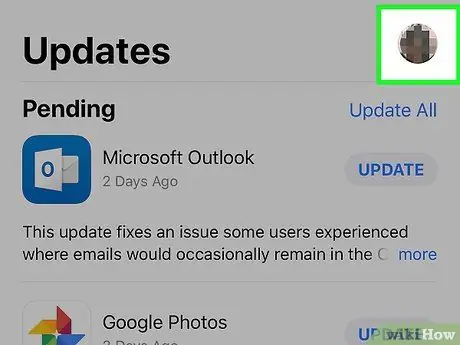
Korak 3. Dodirnite ikonu profila
To je krug s fotografijom profila vašeg Apple ID-a u gornjem desnom kutu zaslona.
Ako niste postavili fotografiju profila za svoj Apple ID, ova ikona izgleda kao ljudska silueta
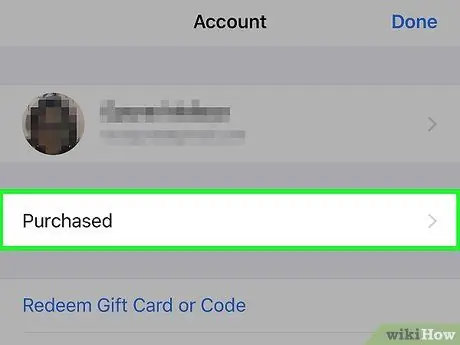
Korak 4. Dodirnite Kupljeno
Nalazi se u središtu ekrana.
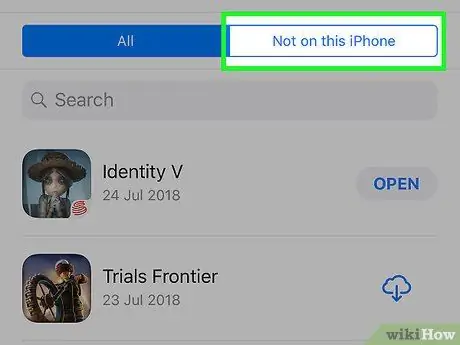
Korak 5. Dodirnite karticu Not on this iPhone
Nalazi se u gornjem desnom kutu stranice. Na ovoj će se stranici prikazati sve besplatne i plaćene aplikacije koje su instalirane, a zatim uklonjene s uređaja.
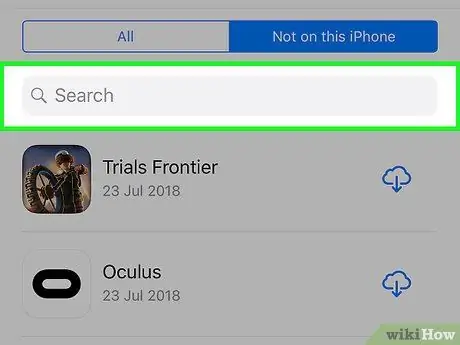
Korak 6. Pronađite aplikaciju koju želite ponovno preuzeti
Pretražujte stranicu dok ne pronađete aplikaciju koju želite ponovno instalirati.
Aplikacije se prikazuju obrnutim kronološkim redoslijedom preuzimanja (tj. Posljednja preuzeta aplikacija bit će prikazana na vrhu popisa)
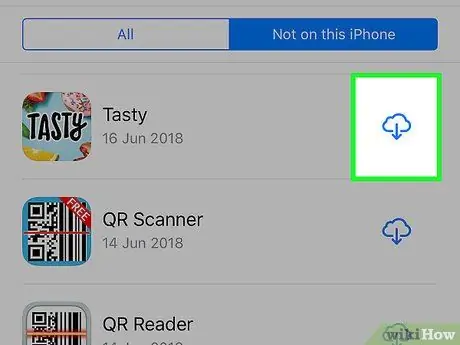
Korak 7. Ponovno preuzmite aplikaciju
Dodirnite gumb "Preuzmi"
na desnoj strani aplikacije da biste je preuzeli. Nakon toga aplikacija će se instalirati na iPhone.






